| 树莓派 zero W raspberrypi.local 无法访问的解决方法 | 您所在的位置:网站首页 › bonjour服务安装 › 树莓派 zero W raspberrypi.local 无法访问的解决方法 |
树莓派 zero W raspberrypi.local 无法访问的解决方法
|
最近入手了个树莓派 Zero W,小小的身材,轻松供电成为一台微型电脑,而Zero W 型号还增加了wifi,实在是过瘾。 不过在第一次连接的时候还是遇到了一些问题 网上的教程感觉链接起来都很简单:tf卡改改config.txt和cmdline.txt 然后创建一个ssh文件,然后连上电脑用ssh raspberrypi.local 就可以了! 但是实际上操作起来坑还是比较多的: tf卡里面的操作就老老实实弄吧,不然电脑估计一点反应都没有树莓派zero W 插入win10系统很容易被识别成串口,需要在设备管理器重新安装RNDIS驱动raspberrypi.local的ip地址的解析需要Bonjour服务才可以正常运行,Mac电脑自带此服务,而win10想利用这个服务就只能自己再安装一次了就算安装好了Bonjour服务,直接ssh [email protected] 也是有可能不行的,这个也有可能和环境有关,我是用的WSL,win10的linux子系统下的ssh,无法访问raspberrypi.local。摸索出来的解决方案:按Win+R 输入cmd调出命令提示符,然后输入ping raspberrypi.local,可以成功的ping出ip地址(如下图,我得到的是ipv6的地址)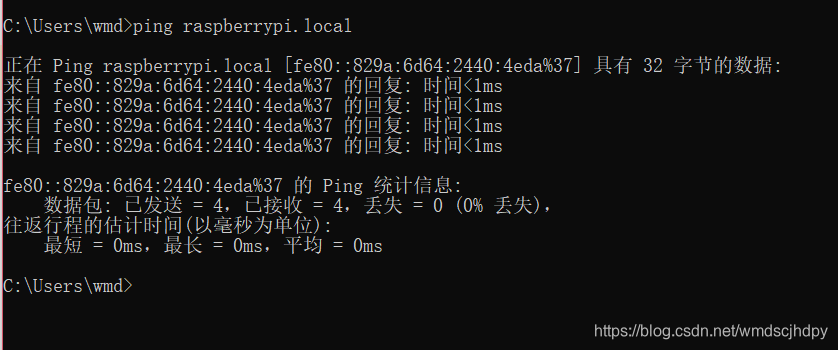 然后在命令提示符中用鼠标划选使ip地址高亮,然后按回车键即完成复制,使用复制到的地址进行ssh连接即可
可选的替代方案
使用无线连接进行连接 然后在命令提示符中用鼠标划选使ip地址高亮,然后按回车键即完成复制,使用复制到的地址进行ssh连接即可
可选的替代方案
使用无线连接进行连接
在tf卡中预先写好wpa_supplicant.conf的wifi配置文件,具体操作可以百度,在树莓派启动时会自动读取tf卡中的wpa配置文件,随后可以通过手机热点将电脑和树莓派组建局域网,通过手机查看树莓派的ip地址即可进行连接(部分手机不支持查看热点连接者的ip地址) 配置静态地址在使用有线操作完成上述步骤后,可以在树莓派内输入sudo vim /etc/dhcpcd.conf,然后在里面设置静态ip地址,配置信息如下: interface usb0 static ip_address=192.168.137.233/24 static ip6_address=fd51:42f8:caae:d92e::ff/64 static routers=192.168.137.1 #static domain_name_servers=192.168.0.1 8.8.8.8 fd51:42f8:caae:d92e::1 |
【本文地址】
公司简介
联系我们